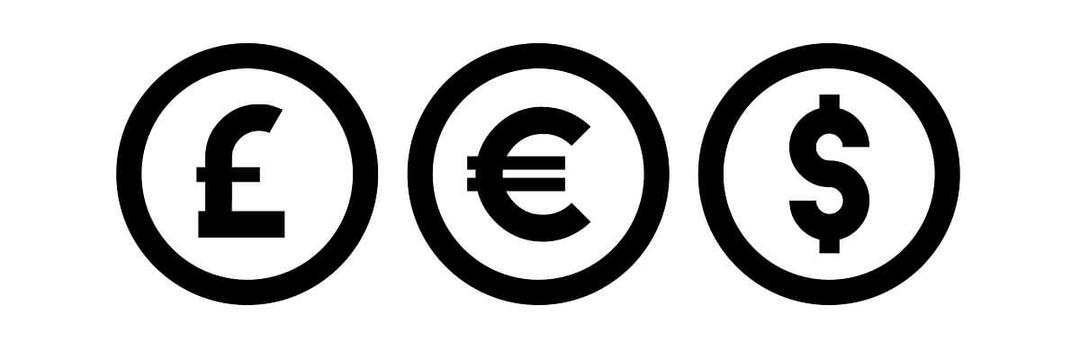- Если вы не можете подключить третий монитор в Windows, вы не одиноки, потому что иногда это может быть вызвано проблемой совместимости монитора. Особенно, если мониторы не идентичны или даже не одного поколения.
- Первое решение - отключить все мониторы и снова подключить их по одному. Иногда это так просто.
- Windows 10 доставляет вам трудности? Вы найдете множество решений в Исправление Windows 10 центр.
- Если у вас возникли проблемы с компьютером, ознакомьтесь с нашими Ноутбук и ПК центр.

Это программное обеспечение исправит распространенные компьютерные ошибки, защитит вас от потери файлов, вредоносных программ, сбоев оборудования и оптимизирует ваш компьютер для достижения максимальной производительности. Исправьте проблемы с ПК и удалите вирусы прямо сейчас, выполнив 3 простых шага:
- Скачать Restoro PC Repair Tool который поставляется с запатентованными технологиями (патент доступен здесь).
- Нажмите Начать сканирование чтобы найти проблемы с Windows, которые могут вызывать проблемы с ПК.
- Нажмите Починить все для устранения проблем, влияющих на безопасность и производительность вашего компьютера
- Restoro был загружен 0 читатели в этом месяце.
Наряду с непрерывным ростом игровой индустрии, многие пользователи начали использовать настройку дисплея с 3 мониторами для лучшего игрового процесса.
Однако существует общая проблема с использованием этого типа настройки дисплея. Пользователи сообщили, что не могут подключить свой третий монитор в ОС Windows.
Это частая проблема в Windows, а иногда она может быть вызвана проблемой совместимости монитора.
В приведенном ниже руководстве мы сосредоточимся на решении проблем с подключением мониторов в Windows 10.
- Попробуй переподключить мониторы
- Измените настройки дисплея в Панели управления
- Проверить обновления
- Получите ISO-версию Windows
- Попробуйте включить настройку нескольких дисплеев для графических карт Nvidia
- Отключить встроенную карту Intel
Как заставить работать 3 монитора в Windows 10?
1. Попытайтесь повторно подключить мониторы по одному
Хотя вы можете подумать, что у вас все в порядке, иногда лучше переустановить настройку монитора.
При использовании нескольких портов DVI для подключения к дисплею иногда могут возникать различные технические проблемы.
Попробуйте отключить мониторы в порядке, указанном в Расширенные настройки дисплея окно. После этого снова подключите их.
После нескольких попыток автоопределение смогло найти 3-й монитор.
2. Измените настройки дисплея в Панели управления
Многие пользователи сообщили об отключении одного монитора. Чтобы изменить статус монитора, вам необходимо выполнить следующие действия:
- Нажмите кнопку «Пуск» и откройте панель управления.
- Выбирать Отображать > щелкните Изменить настройки дисплея
- Щелкните на экране "Отключено"> выберите Расширить рабочий стол до этого отображать
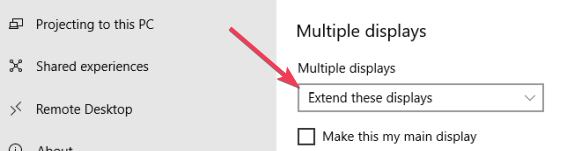
3. Проверить обновления
Наличие последних обновлений гарантирует правильную работу вашего дисплея.
Вы можете автоматически установить последние обновления Windows 10, зайдя в Настройки и нажав Проверить обновления кнопка. 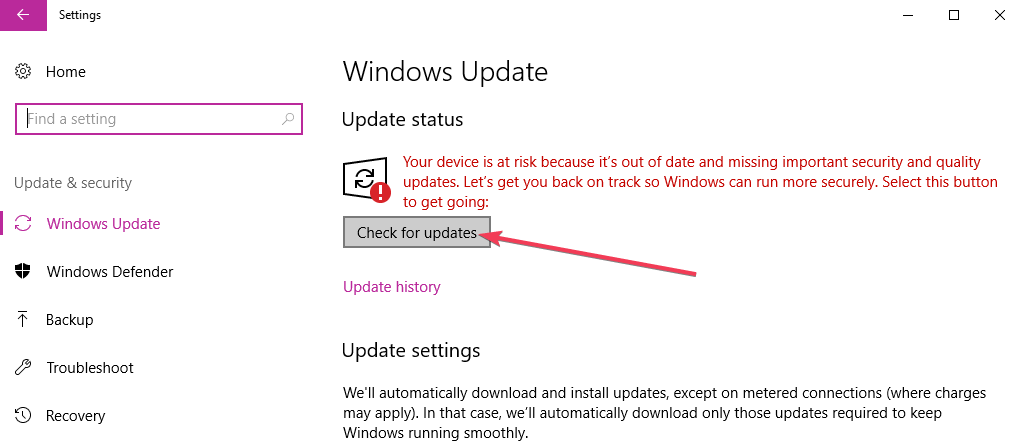
Кроме того, вы можете загрузить определенные обновления из Веб-сайт каталога Центра обновления Майкрософт. Если определенные обновления содержат исправления ошибок отображения и улучшения, мы настоятельно рекомендуем их установить.
- СВЯЗАННЫЕ С: Как использовать несколько мониторов как один в Windows 10
4. Обновите драйверы видеокарты
Известно, что видеокарты GeForce имеют проблемы с тремя настройками монитора.
Автоматическая проверка обновлений Windows 10 не обязательно означает, что на вашем компьютере также будут установлены последние обновления драйверов GeForce.
Перейдите на официальный сайт NVIDIA и установите последние обновления вручную, чтобы убедиться, что ваша система полностью обновлена.
5. Попробуйте включить настройку нескольких дисплеев для графических карт Nvidia
Настройте дисплей вручную, чтобы убедиться, что вы используете правильные настройки. Для этого выполните следующие действия:
- Щелкните правой кнопкой мыши произвольное свободное место на рабочем столе и откройте панель управления NVIDIA.
- В Панели управления NVIDIA нажмите Настроить несколько отображает
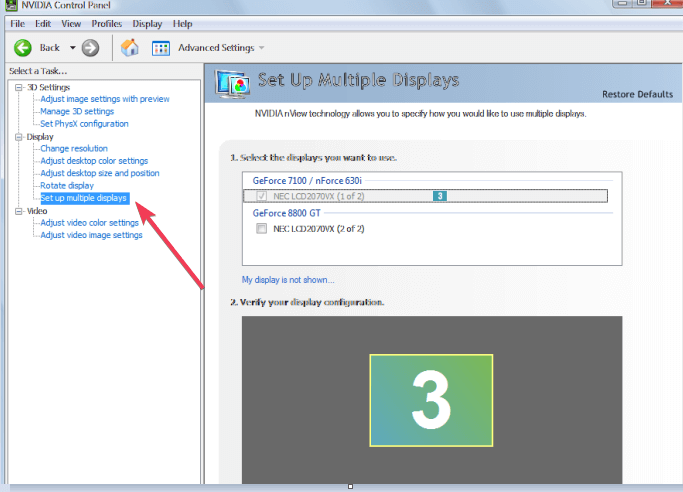
- Установите все флажки для мониторов, которые вы хотите использовать.
- Сохраните изменения и перезагрузите компьютер.
- Проверить, все ли выбранные мониторы работают
6. Отключить встроенную карту Intel
Еще одно подходящее решение - отключить встроенную видеокарту.
Иногда могут возникать аппаратные конфликты между встроенной видеокартой и вашей основной видеокартой.
Чтобы отключить встроенный драйвер видеокарты, вам необходимо выполнить следующие действия:
- Нажмите кнопки R + Windows на клавиатуре, чтобы открыть поле «Выполнить»> введите devmgmt.msc и нажмите Enter
- в Окно диспетчера устройствщелкните стрелку рядом с Видеоадаптеры
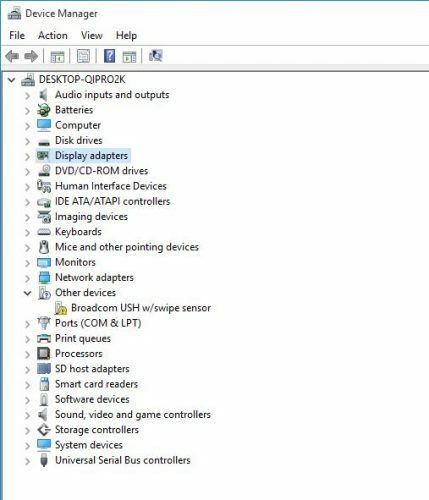
- Щелкните правой кнопкой мыши Видеокарта Intel и выберите Отключить устройство
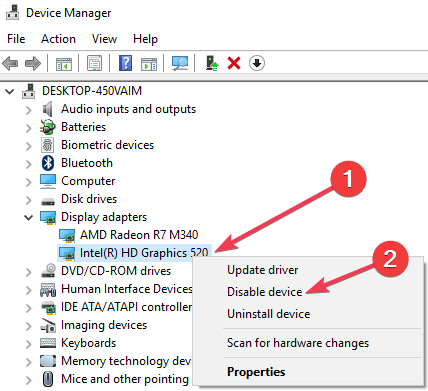
- Попробуйте повторно подключить 3-й монитор и посмотреть, работает ли он
Это те решения, которые мы сочли наиболее эффективными. Если у вас есть другие рабочие решения, не стесняйтесь оставлять их в разделе комментариев ниже.
 По-прежнему возникают проблемы?Исправьте их с помощью этого инструмента:
По-прежнему возникают проблемы?Исправьте их с помощью этого инструмента:
- Загрузите этот инструмент для ремонта ПК получил рейтинг "Отлично" на TrustPilot.com (загрузка начинается на этой странице).
- Нажмите Начать сканирование чтобы найти проблемы с Windows, которые могут вызывать проблемы с ПК.
- Нажмите Починить все исправить проблемы с запатентованными технологиями (Эксклюзивная скидка для наших читателей).
Restoro был загружен 0 читатели в этом месяце.
Часто задаваемые вопросы
Сначала подключите два монитора, которые работают нормально, затем подключите третий и перезагрузите компьютер. Если это не сработает, у нас есть другие решения в нашем профессиональный гид.
Откройте «Настройки дисплея» и нажмите кнопку «Обнаружить», чтобы вручную обнаружить дополнительный монитор. Вот руководство по клонированию или расширению экрана на несколько мониторов.
Если после нажатия кнопки питания ничего не отображается, это означает, что на монитор не подается питание. Отключите монитор от розетки, а затем отсоедините шнур от задней панели монитора. Обратитесь к производителю.